Engenius ENS202 Handleiding
Engenius
Diversen - Overig
ENS202
Lees hieronder de 📖 handleiding in het Nederlandse voor Engenius ENS202 (2 pagina's) in de categorie Diversen - Overig. Deze handleiding was nuttig voor 13 personen en werd door 2 gebruikers gemiddeld met 4.5 sterren beoordeeld
Pagina 1/2

Quick Installation Guide
EnGenius Europe | Veldzigt 28, 3454 PW De Meern,
Netherlands | 0900-WIFIABC | www.wiabc.com Disclaimer: Information may be subject to changes without prior notication. Follow us
https://www.linkedin.com/company/engeniuseurope
https://plus.google.com/+EngeniusEuropeBVDeMeern
https://www.youtube.com/user/engeniuseuropebv
https://twitter.com/engeniuseu
ENS202
Verpakkingsinhoud
Pak de doos uit en controleer de volgende items:
- ENS202
- PoE injector
- Stroomadapter
- Quick Start Guide
- Montage schroefset
- 2* Band voor paalmontage
Minimale vereisten
- Broadband Internet Service (kabel of DSL modem)
- Internet browser (Internet Explorer, Safari, Firefox, Chrome)
De ENS202 verbinden
1. Verwijder het achterste, onderste paneel.
2. Verbind één einde van de Ethernet-kabel in de LAN (PoE)-poort van de
ENS202 en het andere einde in de Ethernet-poort van de PoE injector.
3. Verbind de stroomadapter met de DC-IN poort van de ENS202 en stop het
andere einde in het stopcontact.
4. Verbind de tweede Ethernet-kabel in de LAN-poort van de PoE injector en het
andere einde in de Ethernet-poort in de computer.
5. Plaats het paneel, verwijderd bij stap 1, terug in het product.
Noot: De ENS202 mag ALLEEN van stroom worden voorzien via de
Ethernet-kabel die verbonden is met de bijgeleverde PoE Injector.
Computer setup
1. Wanneer het EnGenius-product goed is aangesloten en aanstaat, zorg er
dan voor dat de computer aanstaat.
2. Voor de volgende stappen refereren wij u naar de
‘operating system’-gebruikershandleiding.
3. Wanneer uw computer aanstaat zorg er dan voor dat uw TCP/IP ingesteld is
op ‘ON’ of ‘ENABLED’.
4. Als uw PC zich al op het computernetwerk bevindt zorg er dan voor dat
deze ingesteld staat op Static IP-adres op de interface (of de Ethernet-kaart die
de ENS202 zal gebruiken). Stel in als 192.168.1.21 en zet het subnet
mask-adres op 255.255.255.0. Selecteer het keuzerondje ‘Gebruik het
volgende IP-adres’. Wanneer de computerinstellingen gereed zijn gaat u verder
met de installatie van de ENS202.
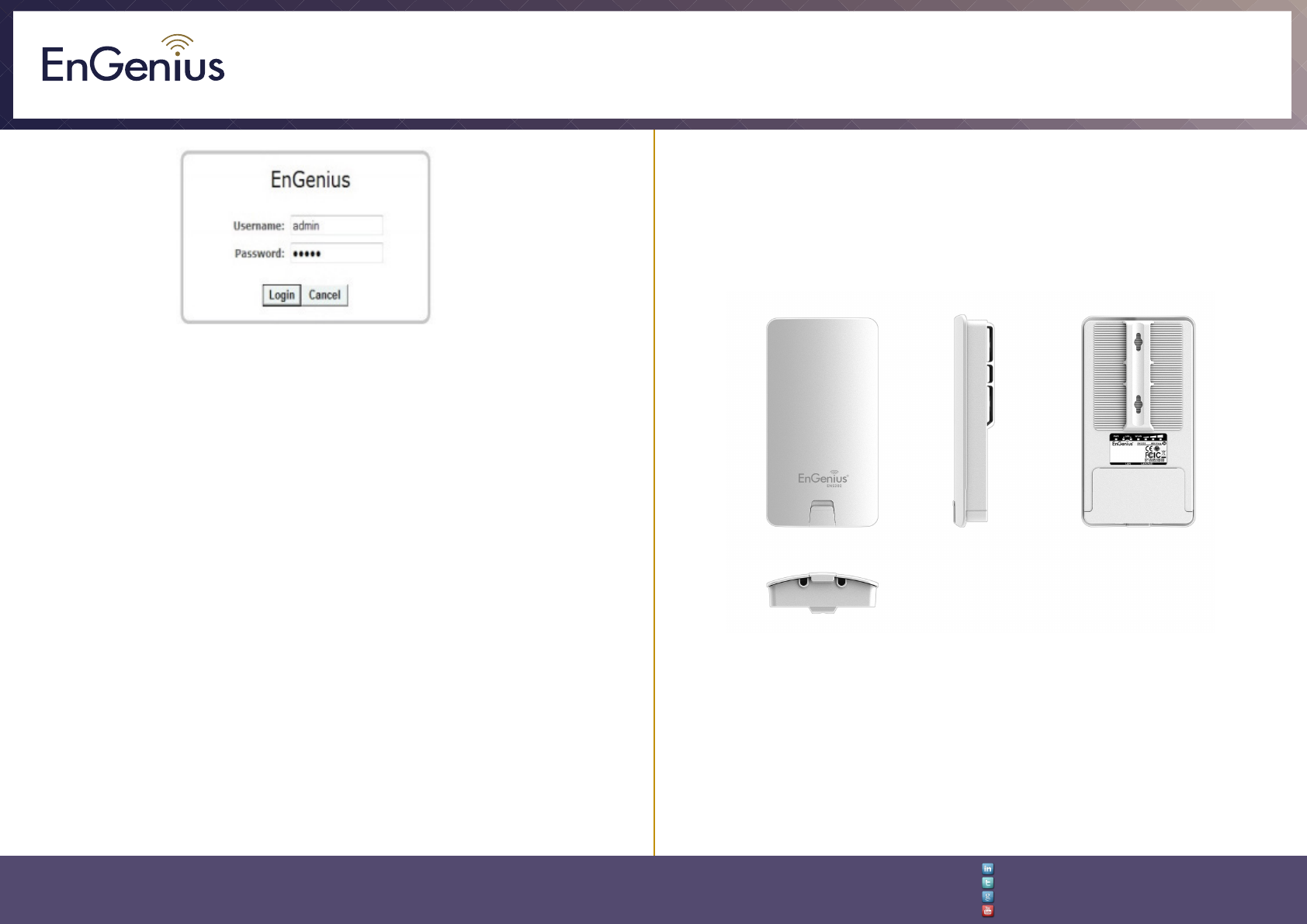
Quick Installation Guide
EnGenius Europe | Veldzigt 28, 3454 PW De Meern,
Netherlands | 0900-WIFIABC | www.wiabc.com Disclaimer: Information may be subject to changes without prior notication. Follow us
https://www.linkedin.com/company/engeniuseurope
https://plus.google.com/+EngeniusEuropeBVDeMeern
https://www.youtube.com/user/engeniuseuropebv
https://twitter.com/engeniuseu
ENS202
ENS202 setup
1. Om de ENS202 te configureren opent u een web browser. (Voorbeeld:
Microsoft Internet Explorer, Mozilla Firefox, Google Chrome, etc.)
2. In de adresbalk van de web browser vult u in: 192.168.1.1 (het standaard
IP-adres van de ENS202) en drukt u op ENTER.
3. Een loginscherm zal naar voren komen. Standaard is de ENS202
gebruikersnaam admin en het wachtwoord is tevens admin. Toets de
gebruikersnaam en het wachtwoord van de ENS202 in en klik op ‘Login’.
EnGenius Europe verwijst u naar de ENS202-gebruikershandleiding om de
gebruikersnaam en het wachtwoord te wijzigen.
4. Wanneer u ‘Login’ heeft gekozen na het invullen van de juiste
gebruikersnaam en wachtwoord zal het beginscherm van de ENS202
opkomen. Als dit het geval is gaat u verder met het instellen van de draadloze
verbinding.
Wisselen tussen werkende modi
Dit apparaat werkt in de volgende modi: Access point, Client bridge, WDS AP,
WDS bridge, WDS station en Client router.
1. Klik op ‘operation mode’ in het systeemnavigatie’ drop-downmenu.
2. Operation mode: Selecteer een werkende modus in de lijst en klik dan op
‘Apply/Toepassen’.
3. De basissetup is nu compleet.
Noot: De draadloze verbinding is nu nog niet beveiligd. Om het apparaat te
beveiligen verwijzen wij door naar de gebruikershandleiding.
Product specificaties
| Merk: | Engenius |
| Categorie: | Diversen - Overig |
| Model: | ENS202 |
Heb je hulp nodig?
Als je hulp nodig hebt met Engenius ENS202 stel dan hieronder een vraag en andere gebruikers zullen je antwoorden
Handleiding Diversen - Overig Engenius

12 September 2023

12 September 2023

12 September 2023

12 September 2023

12 September 2023

12 September 2023

12 September 2023

12 September 2023

12 September 2023

12 September 2023
Handleiding Diversen - Overig
- Diversen - Overig HP
- Diversen - Overig Samsung
- Diversen - Overig Casio
- Diversen - Overig Epson
- Diversen - Overig Gigaset
- Diversen - Overig Medion
- Diversen - Overig Pioneer
- Diversen - Overig Akasa
- Diversen - Overig Albrecht
- Diversen - Overig Alesis
- Diversen - Overig Allied Telesis
- Diversen - Overig Allnet
- Diversen - Overig Apc
- Diversen - Overig Apple
- Diversen - Overig Audiosonic
- Diversen - Overig D-Link
- Diversen - Overig Dell
- Diversen - Overig DeLock
- Diversen - Overig Devolo
- Diversen - Overig Digitus
- Diversen - Overig Draytek
- Diversen - Overig Ebode
- Diversen - Overig Eminent
- Diversen - Overig Envivo
- Diversen - Overig Ewent
- Diversen - Overig Fantec
- Diversen - Overig Franklin
- Diversen - Overig Gembird
- Diversen - Overig Genexis
- Diversen - Overig Griffin
- Diversen - Overig Ketron
- Diversen - Overig Konig Electronic
- Diversen - Overig KPN
- Diversen - Overig Lancom
- Diversen - Overig LevelOne
- Diversen - Overig Linksys
- Diversen - Overig Logitech
- Diversen - Overig Mad Catz
- Diversen - Overig Maxdata
- Diversen - Overig Minix
- Diversen - Overig Newstar
- Diversen - Overig Power Dynamics
- Diversen - Overig Razer
- Diversen - Overig Roland
- Diversen - Overig Saitek
- Diversen - Overig Sharkoon
- Diversen - Overig SIM
- Diversen - Overig Sitecom
- Diversen - Overig Solcon
- Diversen - Overig Soundlogic
- Diversen - Overig Storage Options
- Diversen - Overig Suunto
- Diversen - Overig Synology
- Diversen - Overig Telekom
- Diversen - Overig Telestar
- Diversen - Overig Trekstor
- Diversen - Overig Trendnet
- Diversen - Overig Trust
- Diversen - Overig Veho
- Diversen - Overig Western Digital
- Diversen - Overig Wyse - Dell
- Diversen - Overig Zagg
- Diversen - Overig ZyXEL
- Diversen - Overig Online
- Diversen - Overig ISY
- Diversen - Overig Rion
Nieuwste handleidingen voor Diversen - Overig

7 Februari 2024

14 Oktober 2023

14 Oktober 2023

14 Oktober 2023

14 Oktober 2023

14 Oktober 2023

14 Oktober 2023

29 September 2023

29 September 2023

29 September 2023